Autor:
Monica Porter
Data Utworzenia:
19 Marsz 2021
Data Aktualizacji:
1 Lipiec 2024

Zawartość
W tym artykule dowiesz się, jak zaktualizować oprogramowanie Microsoft Office na komputerze Mac. Aktualizacje można łatwo sprawdzić i zainstalować za pomocą menu Pomoc w dowolnej aplikacji pakietu Microsoft Office.
Kroki
Otwórz dowolną aplikację Microsoft Office. Możesz pracować w programie Microsoft Word, Excel, PowerPoint lub Outlook. Aby uzyskać dostęp do tych aplikacji pakietu Office na komputerze Mac, kliknij pulpit i wybierz Iść (Do) na pasku menu u góry ekranu i wybierz Aplikacje (Aplikacja) w menu rozwijanym.
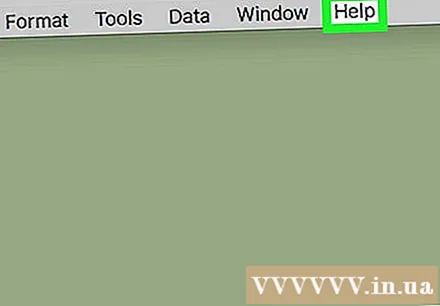
Kliknij kartę Wsparcie (Wsparcie). Ta karta znajduje się na pasku menu u góry ekranu.
Kliknij Sprawdź aktualizacje (Sprawdź aktualizacje). Ta opcja znajduje się pod numerem 3 w menu Pomoc.
- Jeśli nie widzisz opcji „Sprawdź aktualizacje” w menu Pomoc, proszę Kliknij tutaj aby pobrać narzędzie do automatycznej aktualizacji firmy Microsoft do najnowszej wersji.

Wybierz „Automatycznie pobieraj i instaluj”. Ten przycisk znajduje się na trzecim miejscu w sekcji „Jak chcesz zainstalować aktualizacje?” (Jak chcesz, aby aktualizacja została zainstalowana?) W narzędziu do automatycznych aktualizacji firmy Microsoft.
Kliknij opcję Sprawdź aktualizacje (Sprawdź ustawienia) w prawym dolnym rogu okna. Spowoduje to sprawdzenie i zainstalowanie najnowszych aktualizacji pakietu Microsoft Office na komputerze. Reklama



